
Как така? Как бихте могли да забравите паролата за една и съща Wi-Fi. Е, нищо не се случва. Аз ще ви помогне да разберете забравили паролата на вашата безжична мрежа, толкова повече тя няма да е трудно, дори и начинаещ потребител. Надявам се, че успя да се свърже най-малко едно устройство с Wi-Fi, преди забравена парола. Ако не - не е от значение. След това ще помогне на втория метод от статията (научете забравена парола Wi-Fi с помощта на рутер). Или трето - не забравяйте паролата, като използвате WirelessKeyView програма.
Как мога да намеря забравена парола Wi-Fi с компютъра
Ходим на компютъра, с който сме свързана с правилния безжичната мрежа, "Мениджмънт Център за мрежи и споделяне." За да направите това, щракнете с десния бутон върху иконата за безжична мрежа в системната лента и изберете "Control Center Център за мрежи и споделяне."
В следващия прозорец, изберете елемента "Управление на безжични мрежи"
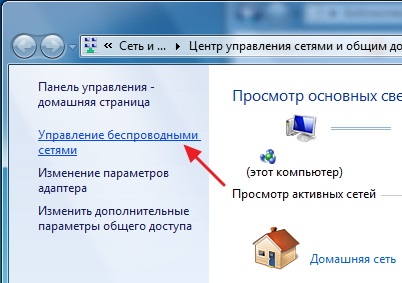
На следващо място, списък на всички безжични мрежи, към който е свързан през цялото време за компютър. Кликнете с десния бутон върху мрежата, необходими за нас, ние натиснете "Properties".
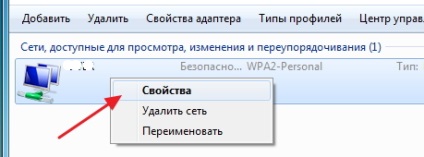
Отидете в раздела "Сигурност" и сложи отметка до "Display герои". В полето "Ключ за сигурност", ще видите парола Wi-Fi.
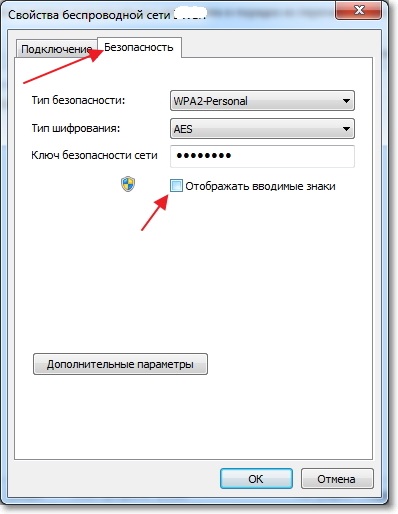
Какво става, ако елемента "Управление на безжични мрежи" липсва?
Ако не натиснете "Управление на безжични мрежи" (като например Windows 10) - това няма значение.
По същия начин, въведете "център за контрол на мрежата и сподели" на.
Натиснете върху вашата безжична мрежова връзка, след това "Безжични мрежови свойства", а след това в раздела "Сигурност". Сложете отметка "Display герои". В полето "Ключ за сигурност", ще видите парола Wi-Fi.
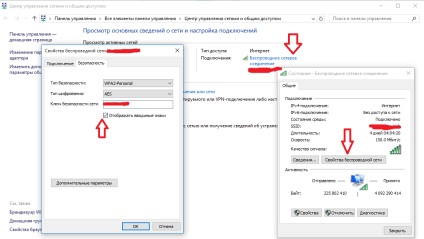
Внимание! За да работи този метод, трябва да бъде свързан към правилния безжична мрежа.
Ако не разполагате с устройство, което сте свързали с желания безжичната мрежа, можете да помогнете на следния метод.
Разберете паролите на настройките на маршрутизатора за Wi-Fi
Уеб панел от рутери са различни, но като цяло, настройки безжичен режим, са сходни. Например, например рутер TP-LINK TL-WR841N / ND.
Изберете "Wireless Mode" - "Wireless защита Mode" - "Wireless Network Password". В тази колона се намирате в свободно да се види паролата си.
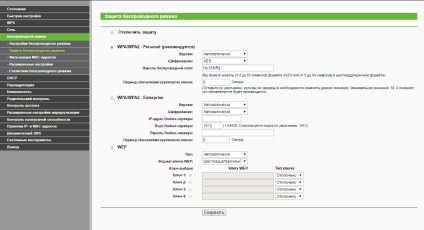
Ако нито един от предложените методи не ти дойде, че е програма "магия", която ви помага точно.
Научете парола Wi-Fi интернет, използвайки WirelessKeyView
Програмата, чрез който можете да видите всички пароли, съхранени на устройството работи с Windows, наречена. Програмата тежи по-малко от 100 KB, не изисква инсталация и работи на почти всяка съвременна Windows. Аз лично съм го тестван на Windows 10, 8.1, 7 и XP.
- WirelessKeyView суинг от официалния сайт
- Извличане на файловете от архива, стартирайте WirelessKeyView.exe
- И ние виждаме всички пароли на всички мрежи, които сте запазили на компютъра (парола от Wi-Fi мрежа е в Кий колона (ASCII)). Необходимите пароли могат да се запазят в текстов файл.
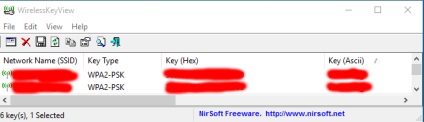
Както можете да видите, методът е изключително лесно =)
Свързани статии
